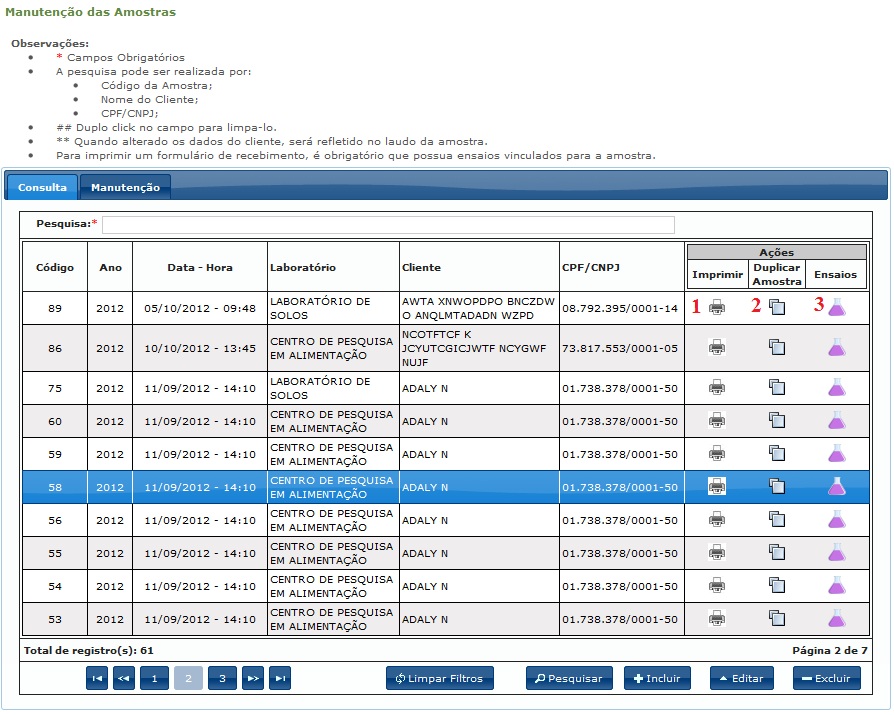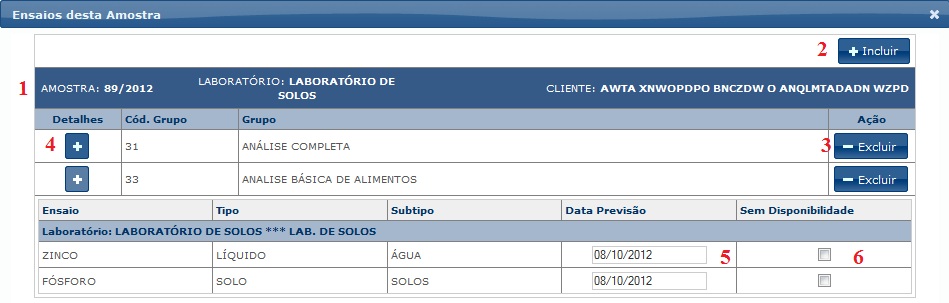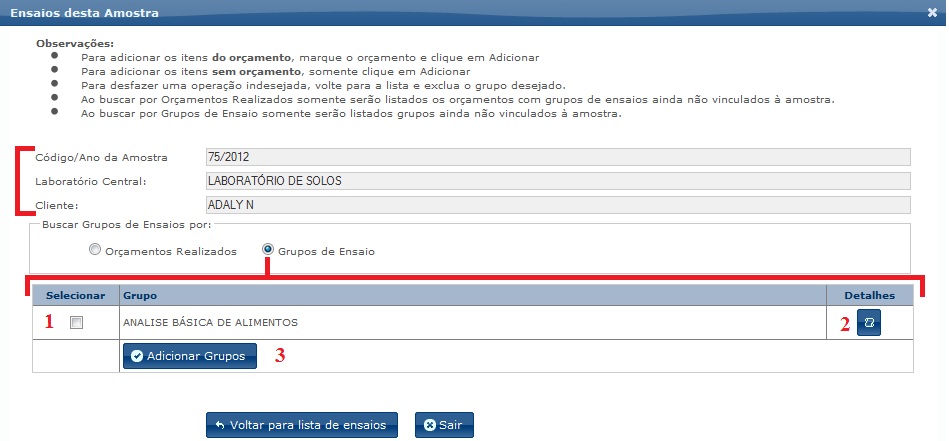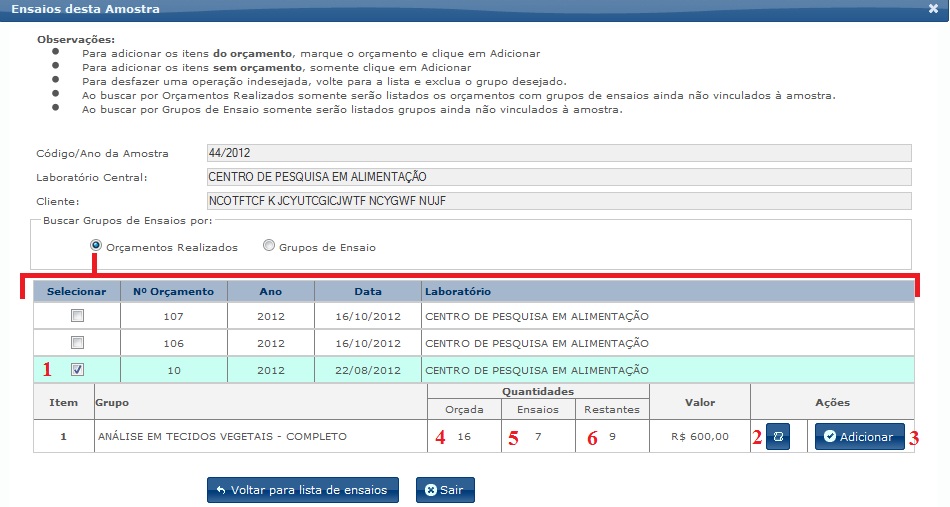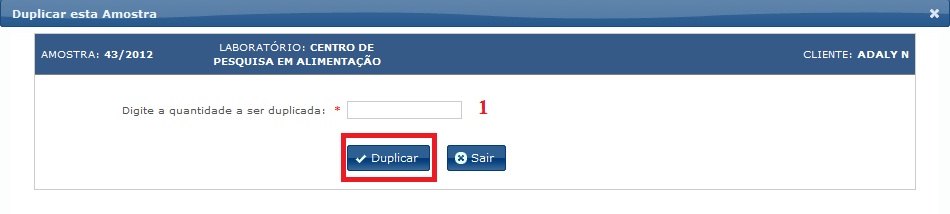Amostras(Manutenção)
De DTI Wiki
Tabela de conteúdo |
Descrição Geral
- Cadastra o recebimento das amostras dos clientes, vincula os grupos de ensaios que serão realizados, duplica a amostra e imprime o recebimento da amostra.
Dados prévios
- Para cadastrar neste formulário é necessário que os seguintes formulários tenham dados cadastrados:
- Laboratório Central
- Marca
- Orgão Fiscal
- Além de todas as vinculações dos grupos de ensaios, este formulário irá ocupar todas as manutenções anteriores;
Imagens do formulário
- Tela de consulta
- Imprimir o relatório de recebimento da amostra selecionada;
- Duplica a amostra selecionada;
- Vincula os grupos de ensaios para a Amostra, através de orçamento on-line previamente criado ou manualmente, selecionando cada grupo;
- Obs: A impressão e o duplicador de amostra somente funcionarão se a amostra já tiver um grupo de ensaio vinculado;
- Tela de manutenção
- Ao alterar os dados do cliente selecionado na busca, a alteração refletirá diretamente no laudo da amostra e não no cadastro do cliente;
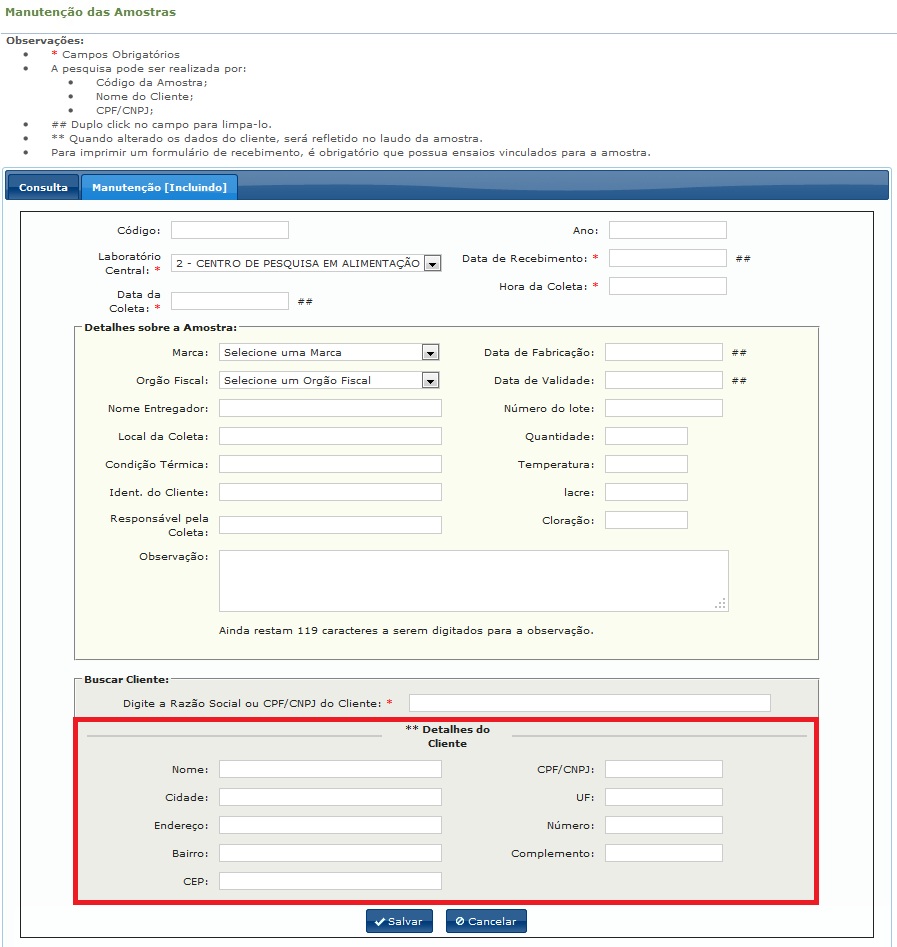
Atenção: Ao gravar a Edição de uma amostra que esteja na situação de "Finalizados", o sistema irá alterar a situação da mesma para a situação de "Impressão", e adicionará um número de revisão para o relatório de laudo desta amostra. Porém, neste caso, o sistema irá pedir uma confirmação para o usuário antes de prosseguir, como mostrado na imagem abaixo:
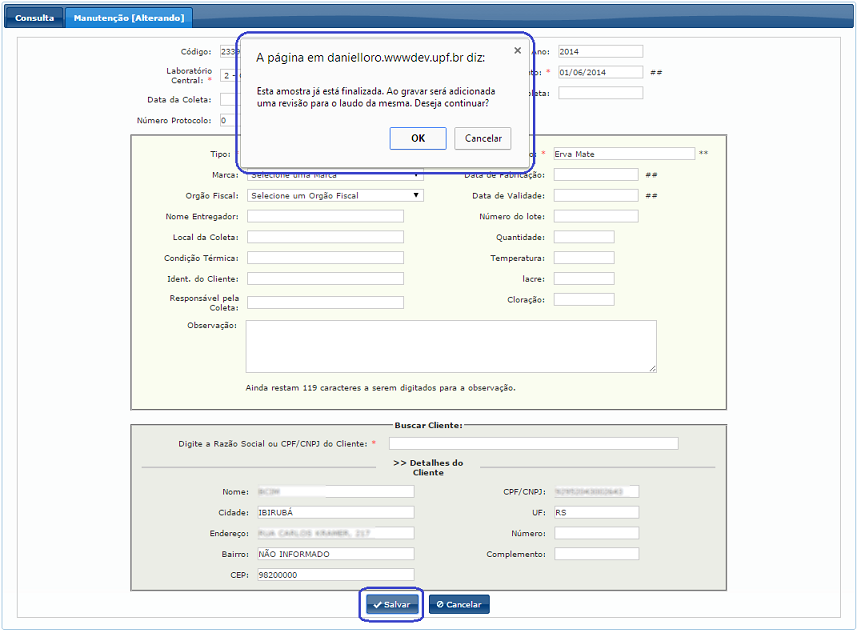
- Tela de consulta dos ensaios da amostra
- Dados da Amostra;
- Incluir novo grupo de ensaio a amostra;
- Excluir o grupo de ensaio da amostra;
- Exibe os ensaios do Grupo;
- Data de previsão por ensaio (somente poderá ser alterada se a amostra não tenha passado ou esteja na situação "impressão");
- Sem disponibilidade - Quando marcado, o ensaio ficará com a situação "Sem Disponibilidade" para ser exeutado, ou seja, o laboratório por algum motivo não fará a análise (somente poderá ser alterada se a amostra não tenha passado ou esteja na situação "impressão");
- Obs: Se a amostra selecionada estiver na situação "Impressão" e for adicionado um novo grupo de ensaio a mesma, a amostra mudará automaticamente para Suplemento;
- Tela de manutenção dos ensaios da amostra - grupos de ensaio
- Ao marcar a opção "Grupo de ensaios" será incluído cada grupos manualmente, sem orçamento;
- Seleciona o grupo de ensaios (pode selecionar mais de uma vez);
- Visualização dos ensaios vinculados ao grupo;
- Botão de adicionar os grupos marcados;
- Tela de manutenção dos ensaios da amostra - orçamentos
- Ao marcar a opção "Orçamentos realizados" será selecionado um ou mais ensaios de orçamento;
- Selecionar o orçamento para adicionar seus itens;
- Visualização dos ensaios vinculadas ao grupo;
- Botão adicionar o grupo do orçamento;
- Quantidade que o cliente tem para orçar;
- Quantidade de ensaios que já realizou;
- Quantidade de ensaios que ainda podem ser feitos;
- Ao adicionar um novo grupo, é feito o cálculo da quantidade disponível;
- Tela de duplicação da amostra
- Quantidade de Amostras a serem duplicadas (cópias da amostra selecionada);
- Ao clicar em Duplicar, a amostra selecionada será duplicará pela quantia de vezes digitada;
- Atenção, após a duplicação não há forma de desfazer a duplicação, a não ser removendo item por item;